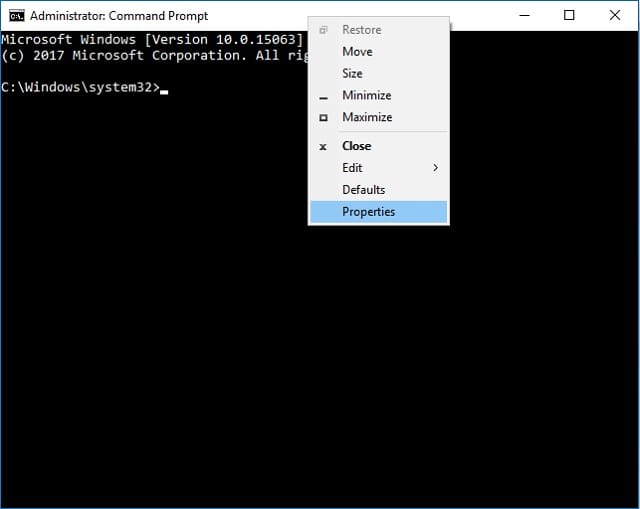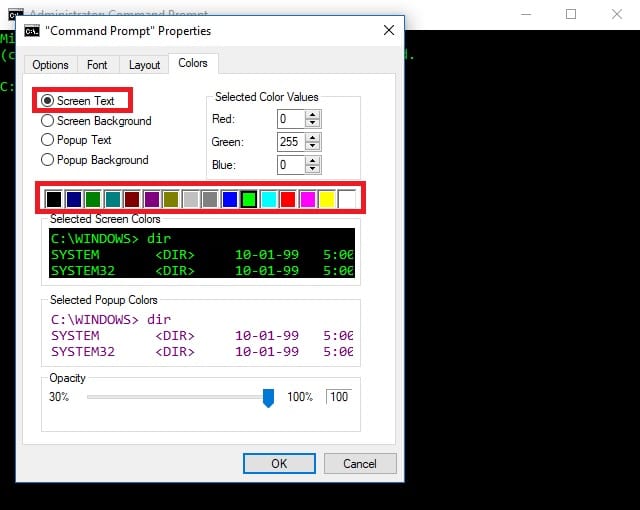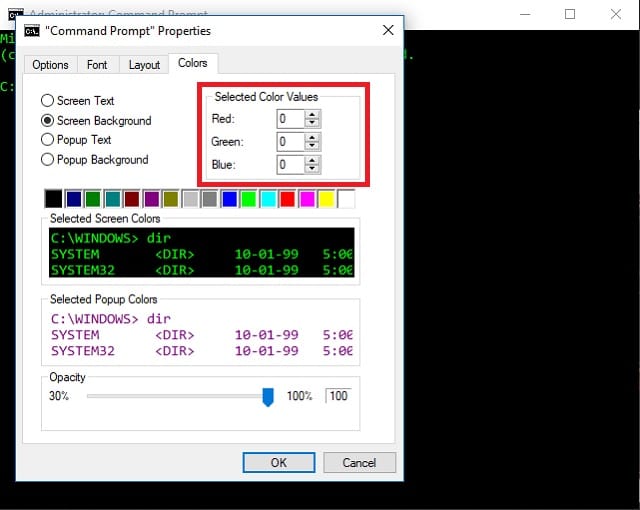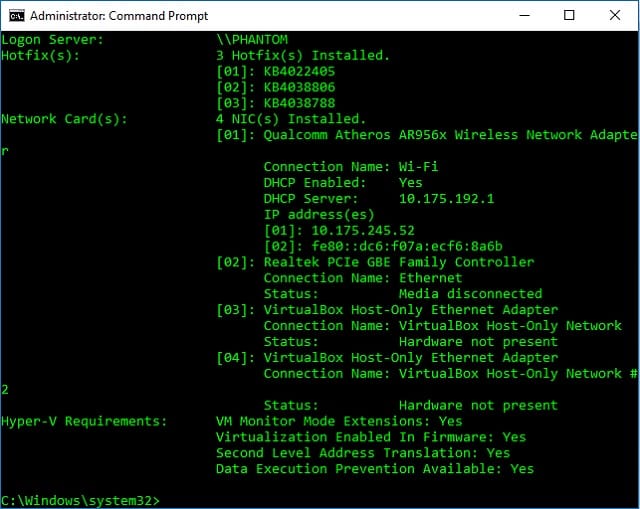Command Prompt adalah salah satu tool bawaan pada Windows yang bisa digunakan untuk melakukan apa saja. Selama anda mengetahui perintah yang harus diketikkan pada jendela Command Prompt, maka anda bisa dengan bebas menggunakan Tool ini. Salah satu ciri khas dari Command Prompt Windows atau yang lebih akrab dikenal dengan sebutan CMD adalah tampilannya dengan background warna hitam dan text berwarna putih.
Jika anda merupakan user yang sering berinteraksi dengan Command Prompt (CMD) ini, maka dengan tampilan yang monoton itu-itu saja mungkin bisa membuat bosan. Jika anda merasakan hal tersebut maka anda bisa melakukan kustomisasi pada tampilan Command prompt. Anda bisa mengubah warna tulisan dan background Command Prompt agar lebih menarik.
Mengubah warna text dan background Command Prompt (CMD)
Untuk mengganti warna text dan background pada Command Prompt Windows sebenarnya sangat mudah, selain itu anda juga tidak membutuhkan tool atau aplikasi pihak ketiga. Anda dapat berkreasi dengan kombinasi warna antara background dan text agar lebih menarik atau lebih keren. Untuk mengganti warna text dan background pada Command Prompt silahkan ikuti langkah-langkah berikut.
Langkah 1
Buka Command Prompt, terserah menggunakan cara apa saja. Anda bisa membukanya melalui Start Menu atau mengetik cmd pada jendela Run. Perlu diperhatikan bahwa jenis tampilan Command Prompt ada dua jenis yaitu mode Administrator dan mode normal. Jika anda mengubah yang mode Administrator maka mode normal tidak akan ikut berubah, begitu juga sebaliknya. Jika anda ingin mengubah tampilan Comamnd Prompt mode Administrator maka buka Command Prompt dan Run as Administrator.
Langkah 2
Pada jendela Command Prompt (CMD), klik kanan pada title bar Command Prompt. Pada opsi yang muncul klik Properties.
Langkah 3
Pada jendela Properties Command Prompt, klik pada tab Colors. Untuk mengubah warna text pada Command Prompt silahkan klik pada opsi Screen text, kemudian anda akan melihat pilihan warna yang bisa digunakan dan silahkan pilih warna yang anda gunakan.
Langkah 4
Untuk mengubah warna background Command Prompt silahkan klik pada opsi Screen Background, kemudian anda akan melihat pilihan warna yang bisa digunakan dan silahkan pilih warna yang dikehendaki untuk jadi background.
Langkah 5
Selain pilihan warna yang disediakan untuk mengubah warna text maupun background, anda masih bisa mengatur warna lain sesuai selera dengan mengatur nilai warna RGB pada bagian Selected Color Values.
Langkah 6
Setiap perubahan warna yang anda lakukan, maka akan ditampilkan preview dari hasil perubahan yang tercipta pada Selected Screen Colors. Jika anda sudah selesai mengatur warna text dan background Command Prompt sesuai keinginan, silahkan klik Ok untuk menyimpan perubahan.
Setelah anda mengikuti langkah-langkah tersebut, maka bisa dipastikan warna text dan background Command Prompt anda akan berubah dan tidak monoton itu-itu saja. Cara ini memang sangat mudah dan tidak ribet sehingga bisa dilakukan oleh siapa saja.
Itulah cara mengubah warna text dan background pada Comamnd Prompt (CMD) Windows. Cara ini tentu saja bisa menghindarkan anda dari rasa bosan dan rasa jenuh saat menggunakan Command Prompt, serta bisa membuat anda lebih nyaman dalam berinteraksi dengan Command Prompt.